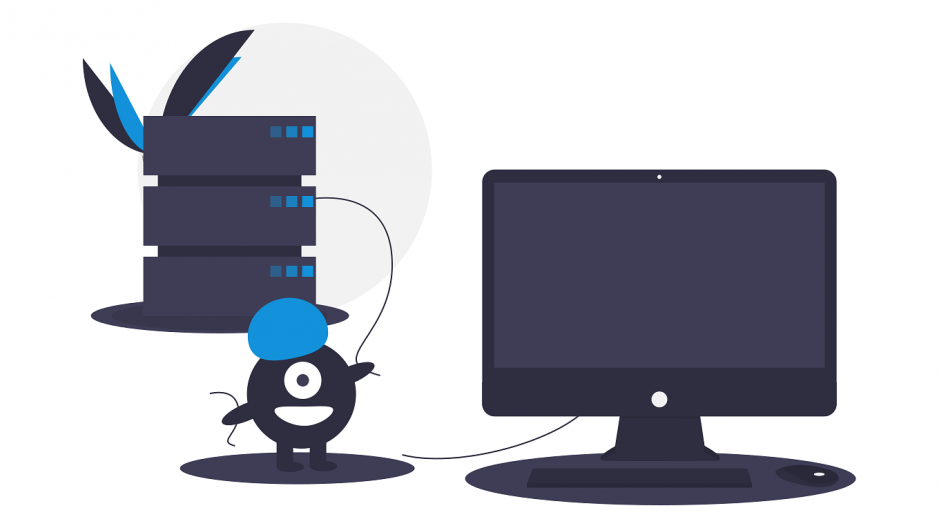
Geef uw Raspberry Pi een vast lokaal IP-adres.
ⓘ Cet article peut avoir été partiellement ou totalement traduit à l'aide d'outils automatiques. Nous nous excusons des erreurs que cela pourrait engendrer.
Zoals u wellicht weet, heeft elk apparaat dat op uw box is aangesloten een lokaal IP-adres waarmee het binnen uw netwerk kan worden geïdentificeerd.
Deze IP-adressen kunnen echter elke keer dat de machine opnieuw wordt opgestart, veranderen en het is erg lastig als u toegang wilt krijgen tot de Raspberry vanaf een computer, bijvoorbeeld in SSH.
In deze tutorial zullen we zien hoe we een vast lokaal IP-adres aan onze Raspberry Pi kunnen geven en dus niet elke keer ernaar moeten zoeken.
Wat hebben we nodig ?
We hebben alleen een werkende Raspberry Pi nodig die is verbonden met internet en waarop Raspbian is geïnstalleerd.
Let op, we hebben het over een lokaal IP-adres, dat wordt gebruikt om toegang te krijgen tot de Raspberry vanaf uw netwerk en niet rechtstreeks vanaf internet. We zullen de komende weken een tutorial over dit specifieke onderwerp doen.
Wijs een statisch IP-adres toe aan de Raspberry Pi
Maak eerst verbinding met je pi, fysiek of via SSH, en open daar een terminal.
We beginnen met het vinden van het huidige lokale IP-adres van uw Raspberry Pi. Om dit te doen, typt u een van de volgende twee commando's (pas aan naargelang uw situatie):
#Si la Raspberry Pi est connectée à votre box en ethernet
ip route | grep eth0
#Sinon si la pi est connectée en wifi
ip route | grep wlan0U zou een retourzending moeten krijgen die er ongeveer zo uitziet:
default via 192.168.0.1 dev wlan0 src 192.168.0.101 metric 303
192.168.0.0/24 dev wlan0 proto dhcp scope link src 192.168.0.101 metric 303Noteer deze terugkeer naar de zijkant, zodat u er gemakkelijk naar terug kunt keren.
Als u klaar bent, opent u het bestand /etc/dhcpcd.conf met nano (of een andere teksteditor, wat dan ook), ga naar het einde en voeg de onderstaande regels toe, ter vervanging van:
wlan0dooreth0als u bent verbonden via Ethernet.192.168.0.101/24op het volgende adressrcin het vorige commando, gevolgd door/XXna het eerste IP.192.168.0.1op het volgende adresvia.
interface wlan0
static ip_address=192.168.0.101/24
static routers=192.168.0.1Wat doet het allemaal? In ons voorbeeld vertelt het simpelweg de Raspberry Pi dat we willen:
- Of zijn IP-adres voor de wifi-verbinding in het lokale netwerk statisch is, dat wil zeggen altijd hetzelfde, en of
192.168.0.101, met het subnetmasker/24 - Dat het de machine op adres als router moet gebruiken
192.168.0.1, dat wil zeggen uw doos.
Ter informatie: u kunt best een ander adres kiezen dan het volgende src, de enige beperkingen zijn om in het juiste subnetmasker te blijven (/24 betekent om alleen de laatste groep te wijzigen) en om een adres te kiezen dat nog niet in gebruik is door een andere machine We hebben erv
oor gekozen om het huidige adres van de Raspberry Pi te gebruiken omdat we zeker weten dat geen enkele andere machine dit heeft. toepassingen.
Het enige dat u hoeft te doen, is uw Raspberry Pi opnieuw opstarten om de wijziging toe te passen en te controleren of deze nog steeds internettoegang heeft.
Na elke herstart blijft het IP-adres van uw Raspberry Pi altijd het IP-adres dat u hebt gedefinieerd.
